Bevezetés
A telefon képernyőjének bekapcsolva tartása javíthatja a termelékenységet, különösen olyan tevékenységek során, mint az olvasás, navigáció és feladatok monitorozása. Akár iPhone-t, akár Android készüléket használ, a képernyő-időzítő beállítások meghosszabbítása lehetővé teszi az eszköz használatát folyamatos megszakítások nélkül. Ez az útmutató különféle módszereket fog feltárni a képernyő-időzítő beállításainak módosítására mind iOS, mind Android eszközökön, hasznos alkalmazásokat ajánl, energiamegtakarítási tippeket ad, valamint hardveres megoldásokat javasol. Merüljünk el most, és tanuljuk meg, hogyan tarthatja bekapcsolva telefonja képernyőjét hosszabb ideig a használhatóság kompromittálása nélkül.

Képernyő időzítő beállítása iOS eszközökön
Képernyő időzítő beállításainak módosítása a Beállítások alkalmazáson keresztül
A képernyő időzítő beállításainak módosításához iOS eszközön kövesse ezeket az egyszerű lépéseket: 1. Nyissa meg a Beállítások alkalmazást iPhone-ján vagy iPad-jén. 2. Görgessen le és érintse meg a Kijelző és fényerő lehetőséget. 3. Válassza az Automatikus zár lehetőséget. 4. Válassza ki a kívánt időtartamot a képernyő időzítő beállításához. A lehetőségek 30 másodperctől 5 percig terjednek, vagy választhat ‘Soha’ lehetőséget a képernyő folyamatos bekapcsolva tartásához.
Ezek a lépések könnyen alkalmazhatók a képernyő időzítő beállításaihoz, zökkenőmentes felhasználói élményt teremtve.
Automatikus zár funkció használata
Az iOS-on az Automatikus zár funkciót az akkumulátor élettartamának megőrzésére és a jogosulatlan hozzáférés megakadályozására tervezték. Így testre szabhatja: 1. Nyissa meg a Beállítások menüpontot. 2. Lépjen a Általános menüpontba. 3. Válassza az Automatikus zár lehetőséget. 4. Állítsa be a kívánt időtartamot.
Ez a funkció segít kezelni, hogy a képernyő mennyi ideig marad bekapcsolva üresjáratban, jelenlegi igényei alapján.
Javasolt Hozzáférés funkció használata
A Javasolt Hozzáférés egy olyan funkció, amely lehetővé teszi az eszköz zárolását egyetlen alkalmazásra, és vezérli, hogy mely funkciók érhetők el. A használatához: 1. Menjen a Beállítások > Kisegítő lehetőségek > Javasolt Hozzáférés menüpontba. 2. Kapcsolja be a Javasolt Hozzáférés beállítást és állítson be egy jelszót. 3. Indítsa el a használni kívánt alkalmazást, majd háromszor koppintson a bekapcsoló vagy a Főgombra. 4. Állítson be szükség szerint opciókat, majd érintse meg a Start gombot.
A Javasolt Hozzáférés különösen hasznos az alkalmi érintések megelőzésére és az eszköz egy adott feladatra való koncentrálására.
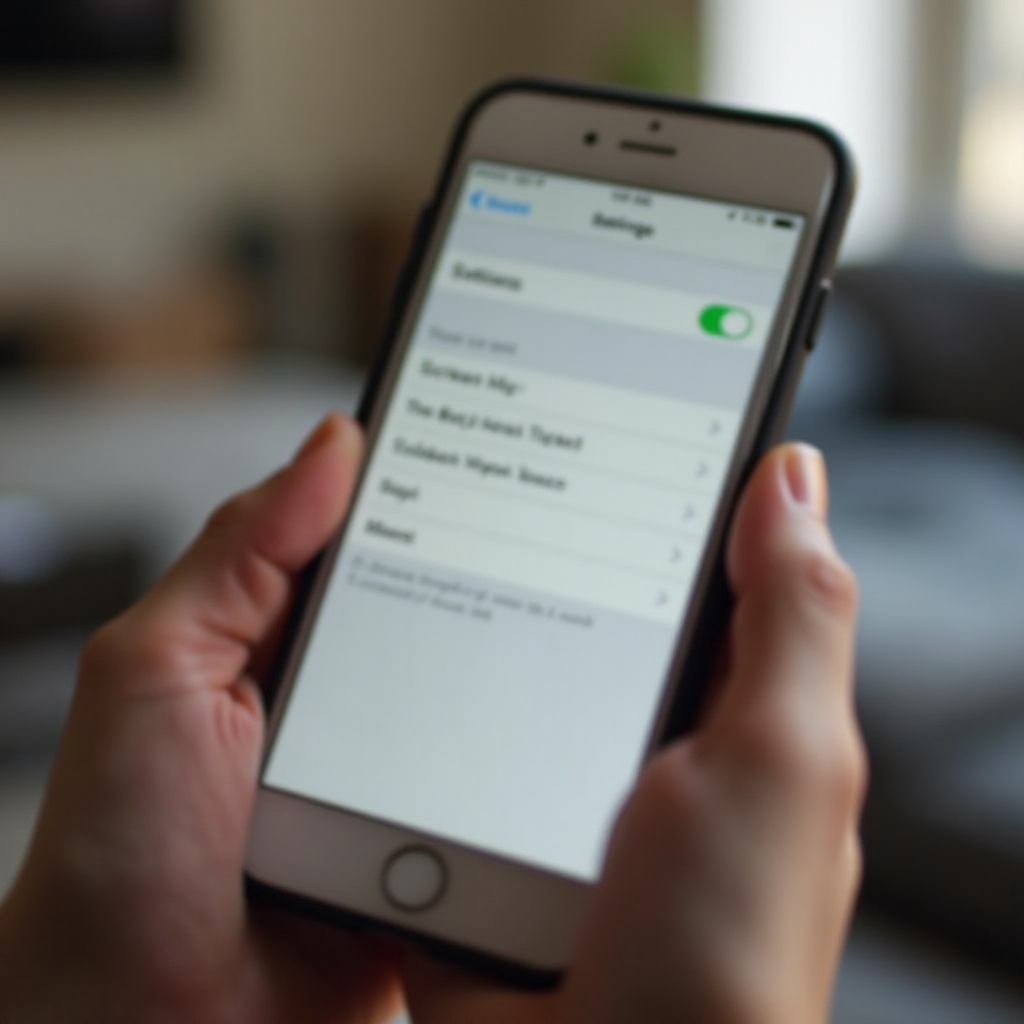
Képernyő időzítő beállítása Android eszközökön
Kijelző beállítások elérése
A képernyő időzítő módosításához Android eszközön kezdje el a kijelző beállításokkal: 1. Nyissa meg a Beállítások alkalmazást. 2. Érintse meg a Kijelző lehetőséget. 3. Válassza a Képernyő időzítő vagy Alvó lehetőséget.
Ez a rész tartalmazza a szükséges beállításokat a képernyő hosszabb vagy folyamatos bekapcsolásához.
Egyéni képernyő időzítő időtartam beállítása
Egyéni képernyő időzítő időtartamot állíthat be az alábbi lépések követésével: 1. Lépjen a Beállítások > Kijelző menüpontba. 2. Érintse meg a Képernyő időzítő lehetőséget. 3. Válasszon az elérhető lehetőségek közül, amelyek jellemzően 15 másodperctől 30 percig terjednek, vagy ‘Tartsa képernyőn’.
Hosszabb képernyő időtartammal biztosíthatja, hogy az eszköz használata közben ne kelljen gyakran felébreszteni.
Fejlesztői opciók aktiválása a kiterjesztett időzítőkért
Haladóbb opciókért használhatja a Fejlesztői opciókat: 1. Menjen a Beállítások > A telefonról. 2. Keresse meg a Build számot és koppintson rá hétszer a Fejlesztői opciók feloldásához. 3. Térjen vissza a Beállítások menübe, és válassza a Fejlesztői opciók lehetőséget. 4. Kapcsolja be a Ébren maradás funkciót.
Ez a beállítás az akadozások elkerülésére kialakított feladatokhoz szükséges folyamatos képernyő-hozzáférést biztosít a töltés közben.
Hasznos alkalmazások a képernyő bekapcsolva tartásához
Népszerű alkalmazások áttekintése
Számos alkalmazás segíthet hosszabb ideig bekapcsolva tartani a telefon képernyőjét. Néhány népszerű közülük: – Caffeine: megakadályozza, hogy a képernyő sötétedjen/aludni álljon. – Stay Alive! Keep Screen Awake: testreszabható beállításokat kínál a képernyő időzítés kezelésére. – Screen Timeout Toggle: egyszerű módot kínál a különböző időzítési időtartamok közötti váltáshoz.
Ezek az alkalmazások változatos funkciókat kínálnak, amelyek segíthetnek növelni az eszköz használhatóságát.
Hogyan telepíthetőek és használhatók ezek az alkalmazások
Az alkalmazások telepítéséhez: 1. Nyissa meg az App Store (iOS) vagy a Google Play Store (Android) alkalmazást. 2. Keresse meg az alkalmazás nevét (pl. ‘Caffeine’). 3. Érintse meg a Telepítés, majd kövesse a képernyőn megjelenő utasításokat.
Telepítés után nyissa meg az alkalmazást és szabja testre a beállításokat preferenciái szerint. Sok ilyen alkalmazás egyszerű kapcsolókat és beállításokat kínál a könnyű módosításhoz.

Tippek az akkumulátor üzemidejének meghosszabbításához hosszabb képernyő időzítővel
Fényerő csökkentése
A képernyő fényerejének csökkentése energiát takarít meg, még hosszabb képernyő időtartam esetén is: 1. Nyissa meg a Beállítások > Kijelző és fényerő. 2. Állítsa az elérhetőt egy alacsonyabb színvonalra.
Háttéralkalmazások bezárása
Tartsa a háttéralkalmazásokat minimálisra az energia-megtakarításhoz: 1. Keresse meg a Legutóbbi alkalmazások menüt. 2. Zárja be a nem használt alkalmazásokat.
Energiatakarékos módok használata
Az energiatakarékos módok aktiválása segíthet az energiamegtakarításban: 1. Menjen a Beállítások menüpontba. 2. Válassza az Akkumulátor. 3. Engedélyezze az Energiatakarékos módot.
Ez a mód automatikusan csökkenti a háttértevékenységet és csökkenti a képernyő fényerősségét.
Hardvermegoldások
Dokk vagy állvány használata a képernyő bekapcsolva tartásához
Helyezze eszközét dokkba vagy telefonállványba, így a képernyő bekapcsolva maradhat, miközben tölti is azt. Az állványok különösen hasznosak huzamosabb használat közben, például receptek olvasásakor főzés közben vagy utasítások követése során.
Külső eszközökkel való integráció
Telefonját külső kijelzőkkel összekapcsolva vagy képernyő-tükrözési megoldásokat használva is biztosíthatja, hogy a képernyő aktív maradjon. Ez a megközelítés nagyon hatékony prezentációkhoz, oktatóanyagokhoz vagy hosszas felügyeleti feladatokhoz.
Következtetés
A telefon képernyőjének bekapcsolva tartása jelentősen növelheti a termelékenységet és a felhasználói élményt. Akár beépített beállításokat, hasznos alkalmazásokat vagy hardvermegoldásokat használ, számos módja van annak biztosítására, hogy az eszköz aktív maradjon, amikor szükséges. Alkalmazza az útmutatóban megosztott tippeket és módszereket, és élvezze a zökkenőmentesebb interakciót okostelefonjával.
Gyakran Ismételt Kérdések
Hogyan tarthatom bekapcsolva a telefonképernyőt olvasás közben?
Használja a beépített képernyő-időtúllépés beállításokat, egy dedikált alkalmazást, vagy az Irányított hozzáférést (iOS) / Fejlesztői beállításokat (Android) a képernyő ébren tartásához olvasás közben.
Vannak-e kockázatok, ha hosszabb ideig bekapcsolva tartjuk a telefonképernyőt?
A képernyő túl hosszú ideig történő bekapcsolása túlmelegedést, az akkumulátor élettartamának csökkenését és képernyő-beégést okozhat. Használja bölcsen a beállításokat és alkalmazásokat.
Ártalmas lehet-e az akkumulátornak, ha a képernyő mindig bekapcsolva van?
Igen, idővel gyorsabb akkumulátor-elhasználódáshoz vezethet. Használjon energiatakarékossági tippeket, és állítson be megfelelő képernyő-időtúllépési időket ennek enyhítésére.
